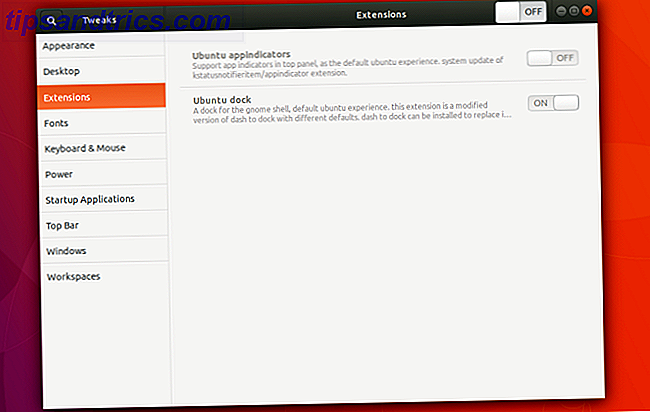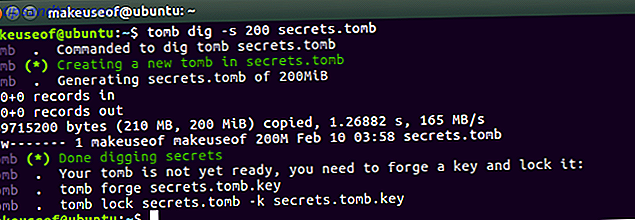Lorsque vous êtes passé à Linux, vous êtes allé directement aux navigateurs, aux clients de cloud, aux lecteurs de musique, aux clients de messagerie et peut-être aux éditeurs d'images, n'est-ce pas? En conséquence, vous avez manqué plusieurs outils vitaux et productifs. Voici une liste de cinq applications Linux que vous avez vraiment besoin d'installer.
Synergie
Synergy est une aubaine si vous utilisez plusieurs postes de travail. C'est une application open-source qui vous permet d'utiliser une seule souris et un seul clavier sur plusieurs ordinateurs, écrans et systèmes d'exploitation. La commutation de la souris et du clavier entre les bureaux est facile. Il suffit de déplacer la souris sur le bord d'un écran et dans un autre.

Lorsque vous ouvrez Synergy pour la première fois, il vous guidera à travers l'assistant d'installation. Le bureau principal est celui dont les périphériques d'entrée seront partagés avec les autres postes de travail. Configurez cela comme le serveur. Ajoutez les ordinateurs restants en tant que clients.
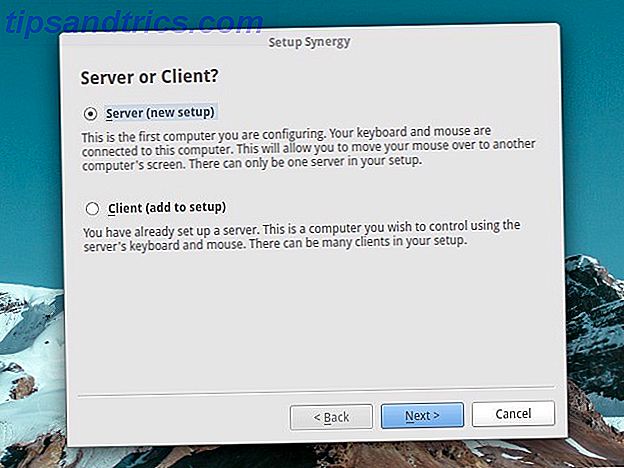
Synergy maintient un presse-papiers commun sur tous les postes de travail connectés. Il fusionne également la configuration de l'écran de verrouillage, c'est-à-dire que vous devez contourner l'écran de verrouillage une seule fois pour vous connecter à tous les ordinateurs ensemble. Sous Edition> Paramètres, vous pouvez apporter quelques modifications supplémentaires, telles que l'ajout d'un mot de passe et la définition de Synergy à lancer au démarrage.
Basket Note Pads
L'utilisation de Basket Note Pads est un peu comme la cartographie de votre cerveau sur un ordinateur. Cela aide à comprendre toutes les idées qui flottent dans votre tête en vous permettant de les organiser en morceaux digestes. Vous pouvez utiliser BasKet Note Pads pour diverses tâches telles que la prise de notes, la création de cartes d'idées et de listes de tâches, l'enregistrement de liens, la gestion de la recherche et le suivi des données de projet.
Chaque idée principale ou projet va dans une section appelée un panier . Pour diviser les idées, vous pouvez avoir un ou plusieurs sous-paniers ou paniers frères . Les paniers sont ensuite décomposés en notes, qui contiennent tous les morceaux d'un projet. Vous pouvez les grouper, les marquer et les filtrer.
Le volet gauche de la structure à deux volets de l'application affiche une vue arborescente de tous les paniers que vous avez créés.
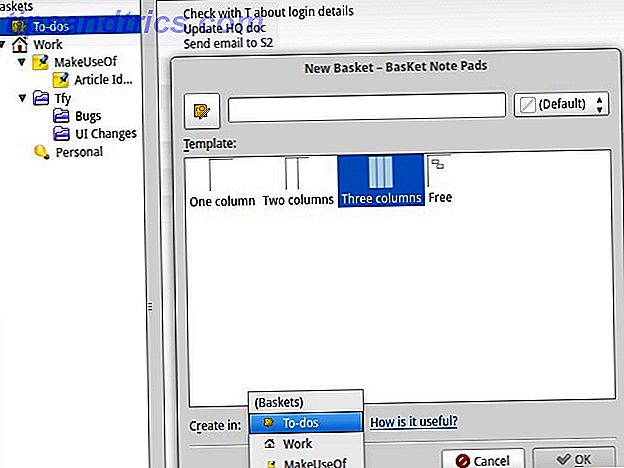
Les bloc-notes BasKet peuvent sembler un peu complexes le premier jour, mais vous y arriverez bientôt. Lorsque vous ne l'utilisez pas, l'application se trouve dans la barre d'état système, prête pour un accès rapide.
Voulez-vous une alternative plus simple pour prendre des notes? Essayez ces 3 belles applications de prise de notes qui fonctionnent hors ligne Essayez ces 3 belles applications de prise de notes qui fonctionnent hors ligne Si vous voulez une application de prise de notes simple, Simplenote n'est pas la seule option disponible pour vous. En savoir plus sur Linux? Essayez Springseed.
Caféine
Comment vous assurez-vous que votre ordinateur ne va pas dormir au milieu d'un film intéressant Les applications les plus populaires, les films, et plus encore selon Google Les applications les plus populaires, les films, et plus encore selon Google En savoir plus? La caféine est la réponse. Non, vous n'avez pas besoin de préparer une tasse de café pour votre ordinateur. Vous avez juste besoin d'installer un applet indicateur léger appelé caféine. Il empêche l'activation de l'économiseur d'écran, de l'écran de verrouillage ou du mode Veille lorsque l'ordinateur est inactif, uniquement si la fenêtre en cours est en mode plein écran.
Pour installer l'applet, téléchargez sa dernière version. Si vous voulez aller à la façon de ppa Qu'est-ce qu'un PPA Ubuntu et pourquoi voudrais-je en utiliser un? [Technologie expliquée] Qu'est-ce qu'un PPA Ubuntu et pourquoi voudrais-je en utiliser un? [Technologie expliquée] Pour en savoir plus, voici comment vous pouvez:
$ sudo add-apt-repository ppa:caffeine-developers/ppa $ sudo apt-get update $ sudo apt-get install caffeine
Sur les versions 14.10 et 15.04 d'Ubuntu (et leurs dérivés), vous devrez également installer certains paquets de dépendances:
$ sudo apt-get install libappindicator3-1 gir1.2-appindicator3-0.1
Une fois l'installation terminée, ajoutez l' indicateur de caféine à votre liste d'applications de démarrage pour que l'indicateur apparaisse dans la barre d'état système. Vous pouvez activer et désactiver les fonctionnalités de Caffeine via le menu contextuel de l'application, qui apparaît lorsque vous faites un clic droit sur l'icône de la barre d'état.
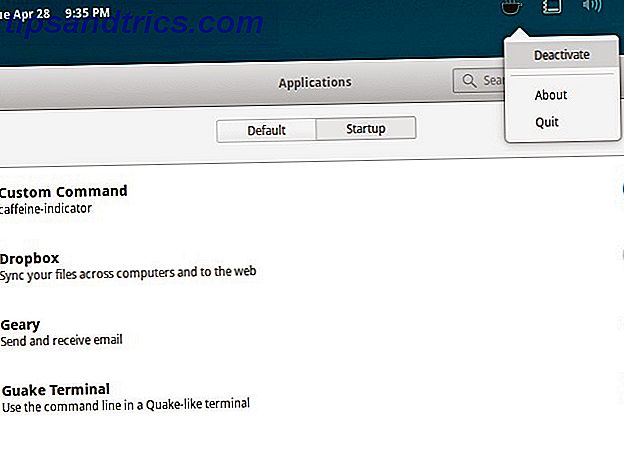 Easystroke
Easystroke
Easystroke fait un excellent bidouillage de souris Linux 4 Astuces Linux Souris Hacks 4 Astuces Linux Souris Depuis son invention, la souris est devenue un outil extrêmement utile qui rend l'utilisation d'un ordinateur beaucoup plus facile à apprendre lorsqu'elle est associée à une interface utilisateur graphique. Cependant, certains d'entre vous peuvent avoir envie de ... Lire la suite. Utilisez-le pour configurer une série de gestes personnalisés souris / pavé tactile / stylet pour simuler des actions courantes telles que des séquences de touches, des commandes et des parchemins. La configuration des gestes Easystroke est assez simple, grâce aux instructions claires qui s'affichent au bon moment lorsque vous naviguez dans l'interface utilisateur.
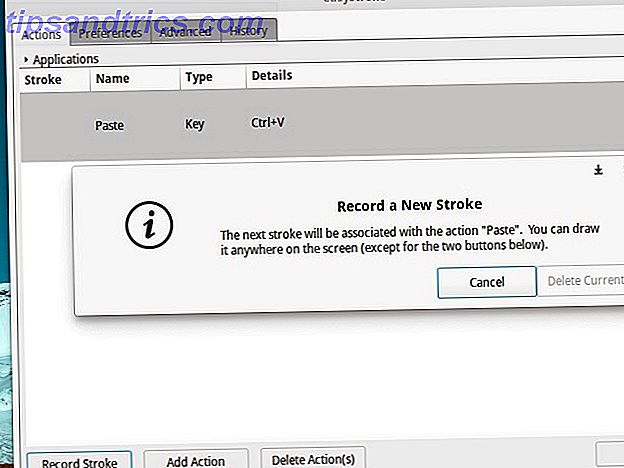
Commencez par choisir le bouton de la souris que vous souhaitez utiliser pour effectuer des gestes. Ajoutez un modificateur si vous le souhaitez. Vous trouverez ce paramètre sous Préférences> Comportement> Bouton Geste . Accédez maintenant à l'onglet Actions et enregistrez les traits correspondant aux actions les plus fréquemment utilisées.
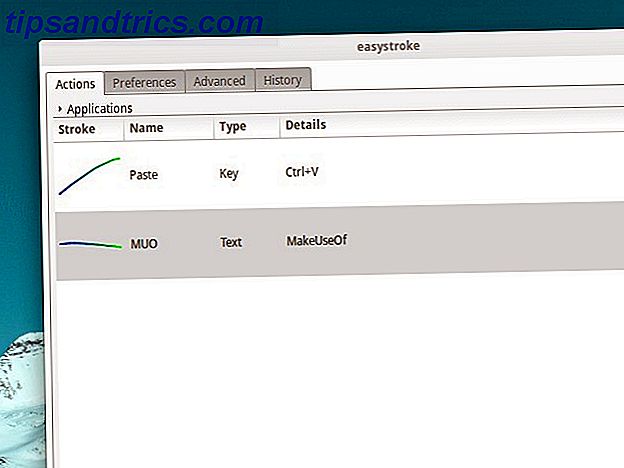
À l'aide des onglets Préférences et Avancé, vous pouvez effectuer d'autres réglages comme le réglage de Easystroke pour le démarrage automatique, l'ajout d'une icône de la barre d'état système et la modification de la vitesse de défilement.
Guake
J'ai sauvé ma trouvaille Linux préférée pour la fin. Guake est une ligne de commande déroulante inspirée de celle du jeu vidéo de tir à la première personne Quake. Si vous apprenez à propos des commandes de terminal 4 façons de vous enseigner les commandes de terminal sous Linux 4 façons de vous enseigner les commandes de terminal sous Linux Si vous voulez devenir un vrai maître de Linux, avoir une certaine connaissance du terminal est une bonne idée. Voici des méthodes que vous pouvez utiliser pour commencer à vous enseigner. Lire la suite ou les exécuter régulièrement, Guake est un excellent moyen de garder le terminal à portée de main. Vous pouvez l'afficher ou le masquer en une seule frappe.
Comme vous pouvez le voir dans l'image ci-dessous, en action, Guake apparaît en superposition sur la fenêtre courante. Cliquez avec le bouton droit de la souris dans le terminal pour accéder à la section Préférences, d'où vous pouvez modifier l'apparence de Guake, son action de défilement, ses raccourcis clavier et plus encore.
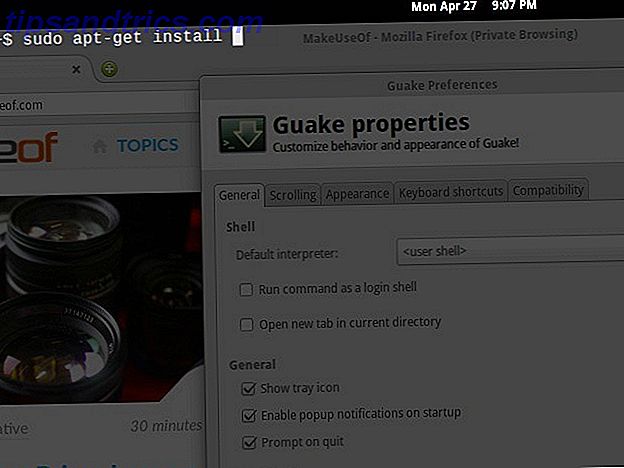
Si KDE est votre bureau Linux de choix C'est votre choix: le top 10 des environnements de bureau Linux C'est votre choix: le top 10 des environnements de bureau Linux De Gnome à KDE, de MATE à Unity, il y a beaucoup de choix. Où devriez-vous commencer? Submergé? Commencer ici. En savoir plus, consultez Yakuake, qui fournit une fonctionnalité similaire.
Nommez votre découverte Linux préférée!
Il y a beaucoup d'autres applications Linux super utiles. Linux Treasures: 11 applications Linux Sublimes Sublimes qui vous donneront envie de changer les trésors de Linux: 11 Sublimes applications Linux Natives qui vous donneront envie de changer Pourquoi utiliser Linux? Pour utiliser certaines des meilleures applications faites pour n'importe quelle plate-forme. Si vous ne me croyez pas, voici une liste des meilleures applications Linux. Lire la suite en attente d'être découvert. Soyez assuré que nous continuerons de vous les présenter.
Quelle application Linux étiez-vous le plus heureux de connaître? Lequel considérez-vous comme un must-have? Dites le nous dans les commentaires.
Crédits image: Coffre aux trésors Via Shutterstock, Workstation by Picography

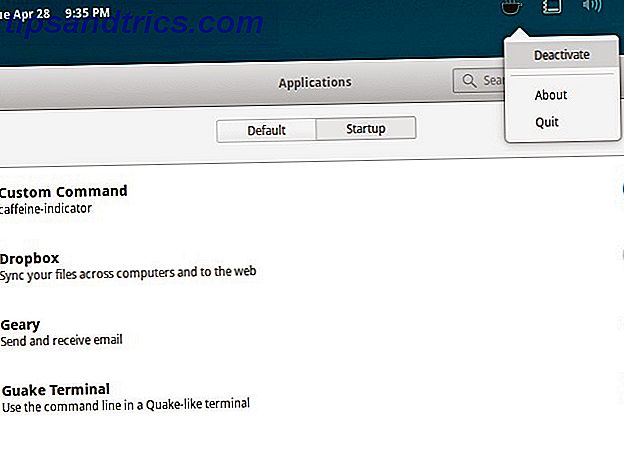 Easystroke
Easystroke